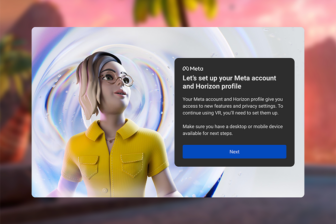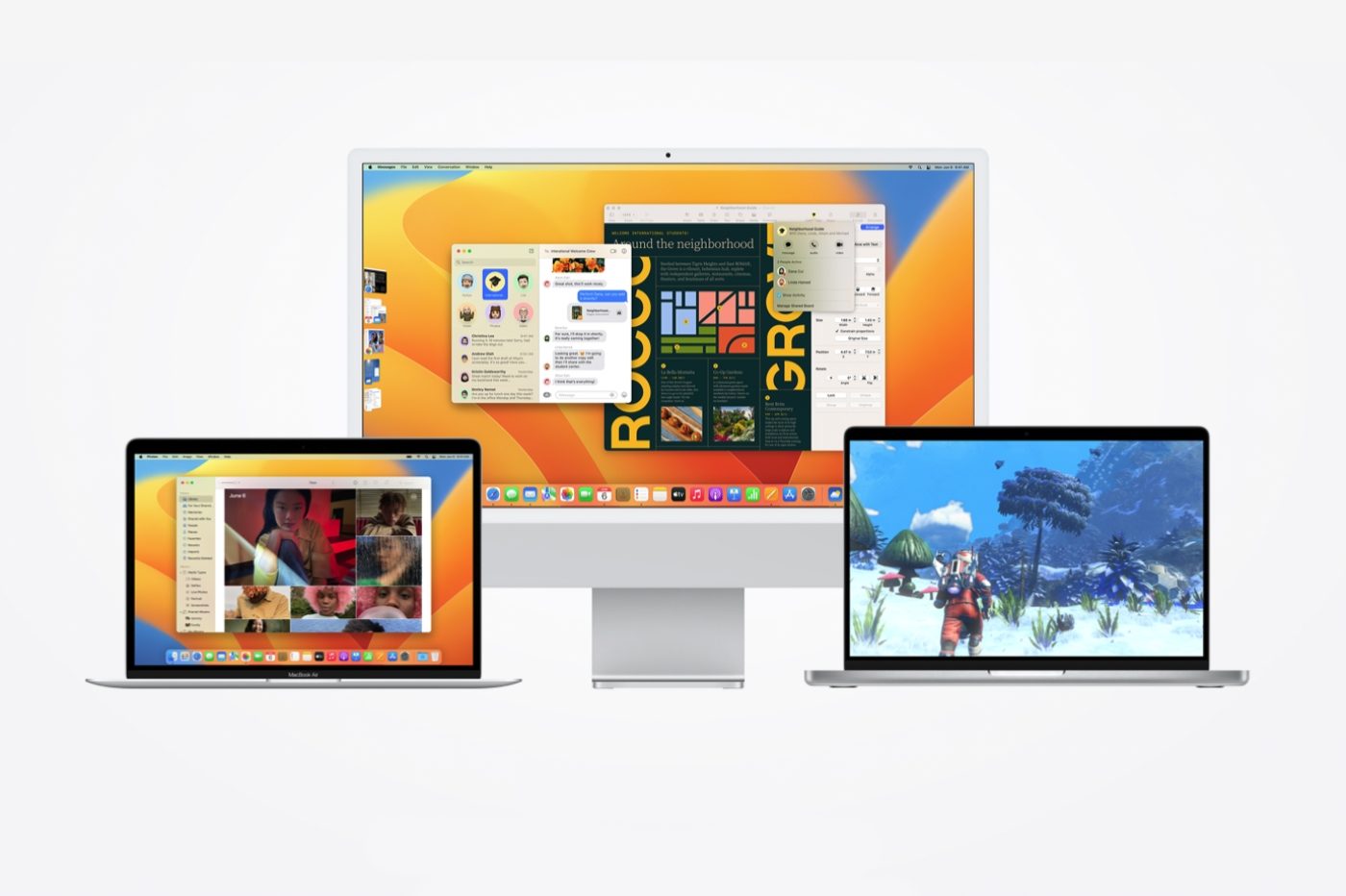Lors de la WWDC, comme à son habitude, Apple a annoncé les premières bêta développeurs de tous ses systèmes d’exploitation. Le géant de Cupertino promettait également que les premières bêtas publiques arriveraient en juillet, comme c’est le cas chaque année.
La première bêta publique de macOS Ventura est désormais disponible, en inscrivant votre Mac depuis le site beta.apple.com. Nous avons basculé sur le nouvel OS en juin dernier, et après ces quelques semaines d’utilisation, voici les six fonctions – et il y en a bien d’autres – qui nous ont facilité la vie au quotidien, qui ont retenu notre attention, et qui pourraient bien être autant de raisons d’adopter macOS.
Évidemment, avant de vous lancer à corps perdu dans cette bêta, nous ne pouvons que vous conseiller de réaliser une sauvegarde de vos données sensibles, que ce soit dans le Cloud, via Time Machine ou une clé, à votre convenance. Ensuite, il est important que vous ayez en tête qu’une bêta est un logiciel en cours de développement. Vous pourriez donc être amené à rencontrer des bugs gênants, à voir certaines applications planter régulièrement ou même ne pas s’exécuter – ce qui est plus rare, heureusement. Il est donc recommandé de ne pas l’installer sur une machine de production dont vous avez vraiment besoin qu’elle soit opérationnelle.
Si vous êtes toujours partant.e, voici les nouveautés qui, selon nous, valent la peine de sauter le pas.
Spotlight, toujours plus
Ancien amoureux éperdu de Quicksilver sur Mac OS X, la montée en puissance de Spotlight ne peut que nous réjouir. Au bout d’un simple raccourci (Cmd Espace, au cas où ça vous aurait échappé, mais on en doute), on trouve toujours plus de fonctions. Vous pouvez lui demander de réaliser des calculs rapides, de convertir des unités, de chercher la fiche Wikipedia de Brad Pitt, etc. Spotlight vous permet également bien entendu de lancer des applications.
Dans macOS Ventura, Spotlight a droit à une nouvelle interface plus détaillée et plus claire. Parfait pour retrouver les derniers documents créés ou les dernières photos prises, le service macOS vous permet aussi de prévisualiser les documents en les sélectionnant depuis son interface. Vous gagnez un temps précieux dans la recherche de fichiers, à franchement parler, c’est une vraie réussite.
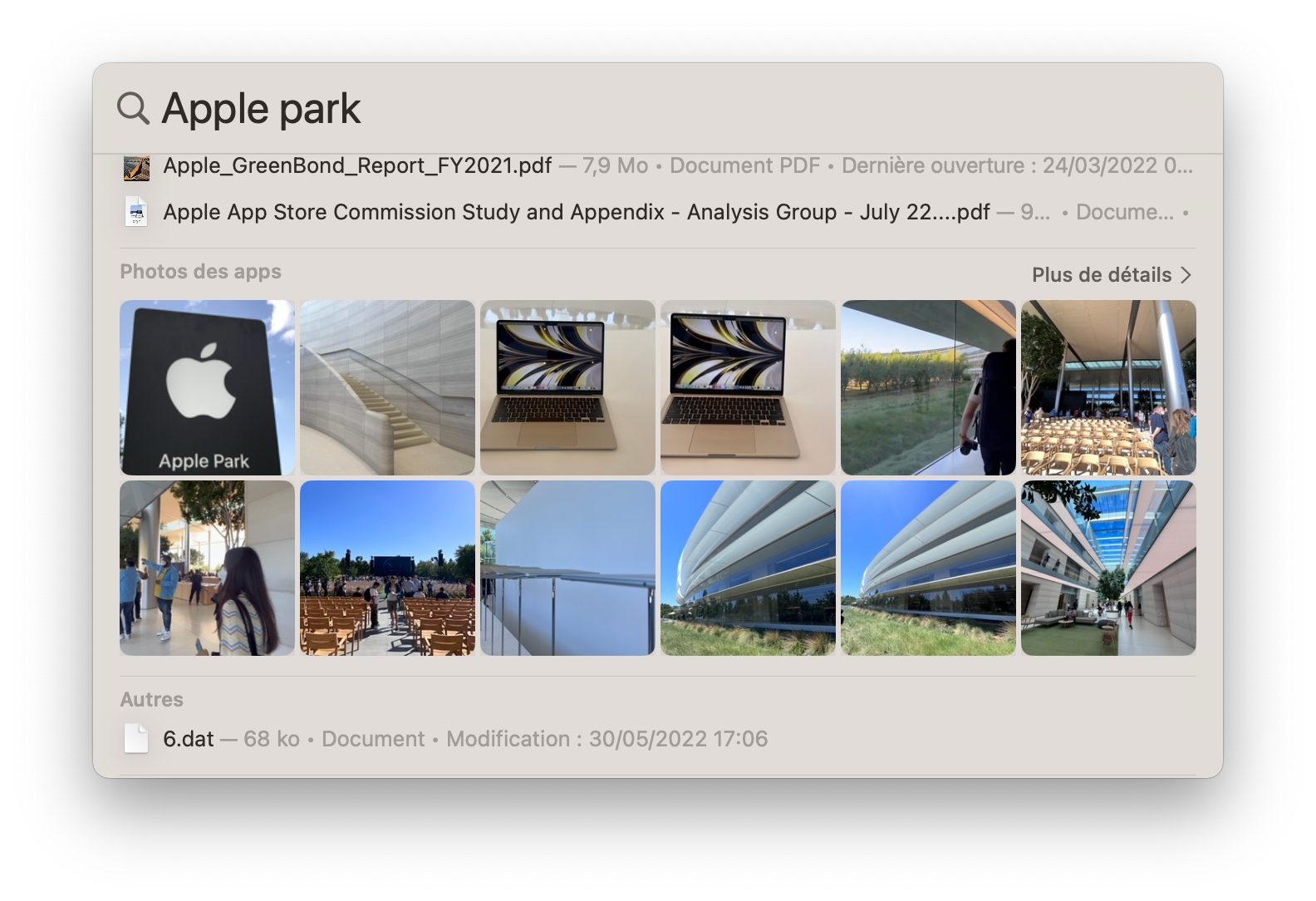
Stage Manager, pour organiser tout ce qui n’est pas en plein écran
À franchement parler, on ne pensait pas l’utiliser sur macOS. Autant Stage Manager bouleverse et fluidifie les usages sur iPadOS, qui en a bien besoin, autant il nous semblait que nos processus de travail, notre organisation des fenêtres applicatives n’avaient pas besoin d’un petit truc en plus sur macOS.
Reconnaissons-le tout de suite, nous avions tort.
D’autant que contrairement à l’iPad, il est facile de faire cohabiter des Spaces avec des applications en plein écran et une zone de travail gérée par Stage Manager. Si chacun trouvera son approche et sa façon de l’utiliser, nous apprécions de juxtaposer des applications en plein écran quand nous devons nous concentrer sur une ou deux tâches seulement, tandis que Stage Manager nous permet d’organiser de manière dynamique les « petites » fenêtres, comme celles du Finder, de Messages ou de Pixelmator.
Le fait de pouvoir cliquer en dehors de la fenêtre affichée pour accéder au bureau est particulièrement pratique pour accéder à un fichier qui y serait déposé. On aimerait juste que le glisser déposer sur une fenêtre conservée dans le dock latéral soit un peu plus rapide.
https://giphy.com/gifs/gx58W6BRwOskc1R9kB
Éditer un message envoyé dans Messages
Parfois, sur Messages, en pleine joute verbale sur le déterminisme social dans l’œuvre de Bourdieu, vos mots dépassent votre pensée… Ou alors, vous avez simplement fait une faute de frappe, et c’est rageant. Désormais, il est possible de corriger un message après son envoi, et même après sa réception ou lecture.
Cette fonction, disponible sur macOS Ventura, iPadOS et iOS 16, pourrait bien changer vous sauver la mise quelques fois. Évidemment, un message qui a été corrigé sera marqué comme modifié, afin que vous ne puissiez pas dire tout et son contraire. Enfin, de notre expérience, il semblerait qu’il faille que votre interlocuteur possède aussi un périphérique sous iOS 16 ou macOS Ventura pour que le message soit modifié de son côté aussi… Espérons que vos contacts passeront rapidement aux derniers OS d’Apple.
https://giphy.com/gifs/moj2nmMhPj1otxAPW7
FaceTime Handoff : de l’iPhone au Mac, en un clic
Si vous êtes un grand utilisateur de FaceTime, réjouissez-vous : vous n’allez plus avoir besoin de continuer à jongler avec votre téléphone devant votre Mac une fois arrivé à votre bureau ou à la maison. Il est dorénavant possible de facilement « permuter » un appel de votre iPhone vers votre Mac.
Quand vous vous approchez de votre ordinateur, un bouton apparaît dans la barre du Finder. Vous pourrez alors d’un simple clic basculer votre conversation de l’iPhone vers le Mac. Ce sera bien plus confortable, à défaut d’être d’aussi bonne qualité, puisque les Webcam des Mac ne peuvent pas concurrence les caméras frontales des iPhone récents.
https://giphy.com/gifs/ZrxVZnMfgIQkoNsL40
Groupes d’onglets partagés, parce qu’il y a toujours mille et un sites à partager
Vous préparez un week-end, un achat ou accumulez des articles à lire ou lus que vous souhaitez faire découvrir à des proches ? Les groupes d’onglets partagés pourraient bien vous changer la vie.
Regroupez les différents sites dans un groupe, puis décidez simplement avec qui vous souhaitez le partager. Vous verrez ensuite en temps réel qui est sur quel site. Pratique pour discuter d’une étape pendant votre prochain road trip ou d’un article sur un sujet qui vous intéresse tout particulièrement.
A priori anecdotique, cette fonction simplifie vraiment les échanges et évite d’avoir à envoyer de trop nombreux mails ou messages.
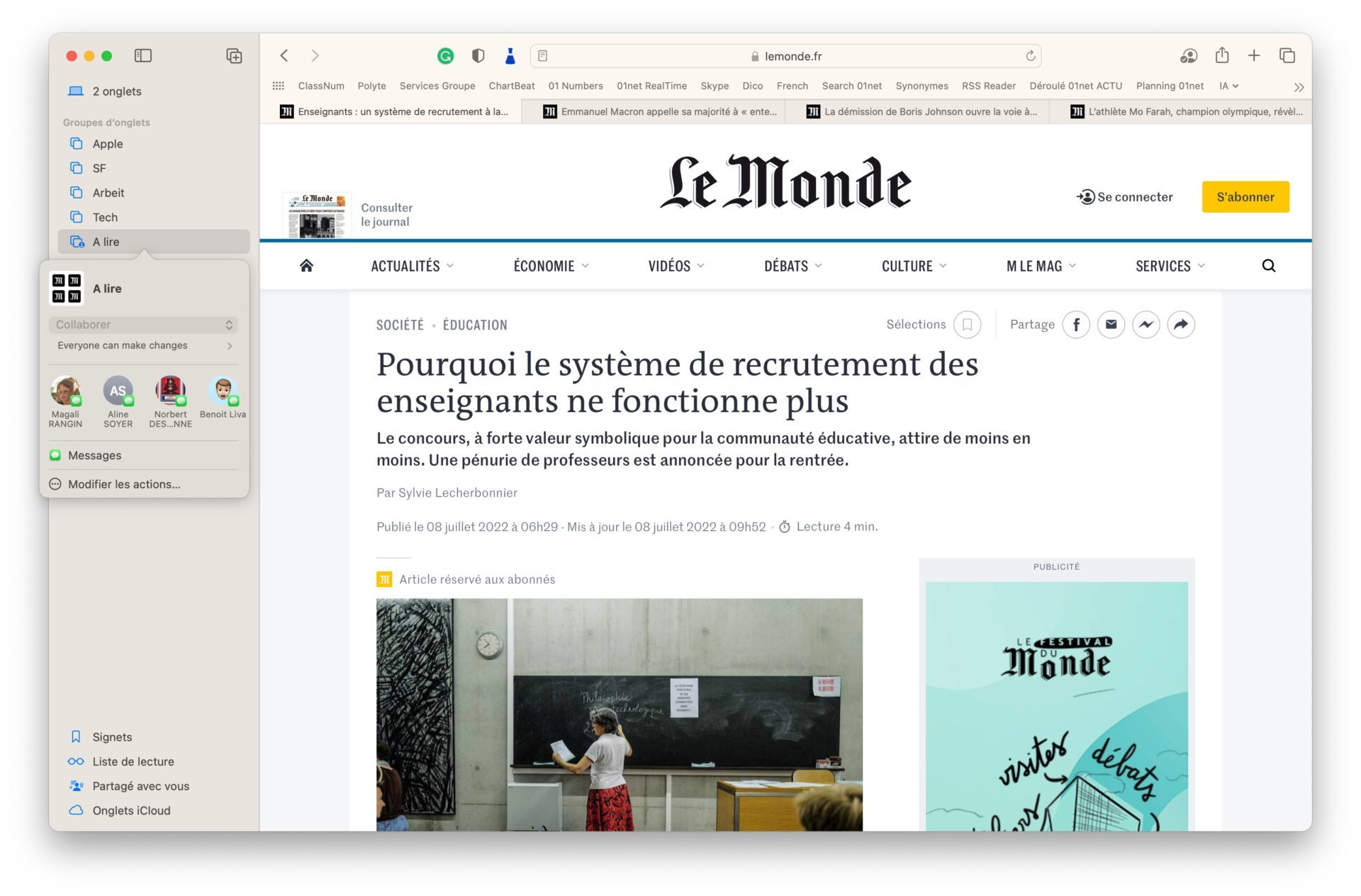
Réglages Systèmes : on est perdu, mais on s’y retrouve
Au quotidien, on peut passer pas mal de temps dans les Réglages Systèmes, que ce soit pour valider l’installation d’un programme, contrôler les notifications, etc. macOS Ventura a fait un grand ménage. Finis les grosses icônes, voici venu le temps d’une barre latérale qui semble tout droit venue d’iOS.

À franchement parler, on est un peu perdu au départ, mais entre le moteur de recherche qui permet de facilement retrouver un réglage et l’interface qui est plutôt claire et bien organisée, on finit par retrouver ses petits.
🔴 Pour ne manquer aucune actualité de 01net, suivez-nous sur Google Actualités et WhatsApp.